Samsung L310W Black: Вопросы и ответы
Вопросы и ответы: Samsung L310W Black
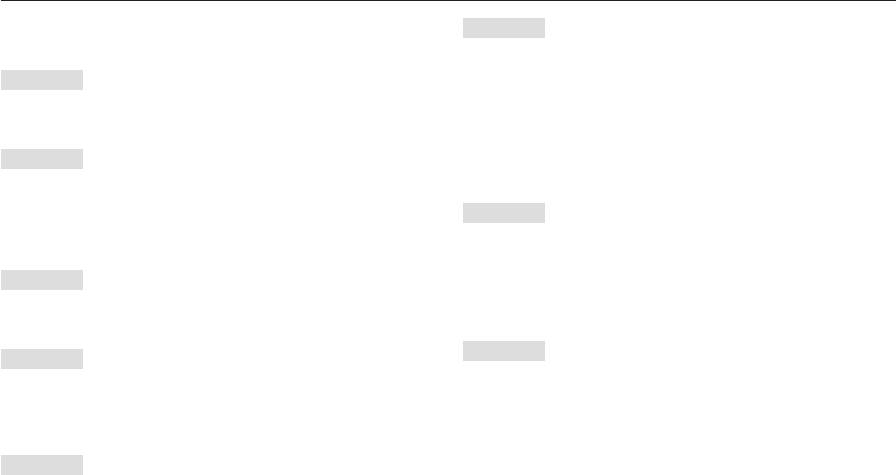
Вопросы и ответы
В случае появления неполадок с USB-соединением проверьте
Вариант 6
следующее.
Когда я открываю диспетчер устройств (Пуск,
(Настройка)
Панель управления
(Производительность и обслуживание)
Вариант 1
Система
(Оборудование)
Диспетчер устройств), то вижу
в открывшемся списке "Неизвестные устройства" или "Другие
USB-кабель не подсоединен или вы используете кабель не из
устройства", рядом с которыми стоит желтый вопросительный знак (?)
комплекта поставки.
или восклицательный знак (!).
Подсоедините USB-кабель из комплекта поставки.
Щелкните правой кнопкой запись с вопросительным (?)
Вариант 2
или восклицательным (!) знак
ом и выберите "Удалить".
Фотокамера не распознается компьютером.
Перезагрузите ПК и снова подсоедините к нему фотокамеру.
Иногда фотокамера может отображаться в диспетчере устройств как
[Неизвестное устройство].
Вариант 7
Правильно установите драйвер фотокамеры. Выключите фотокамеру,
Если на компьютере запущены некоторые антивирусные программы
отсоедините USB-кабель, затем снова подсоедините его и включите
(Norton Anti Virus, V3 и др.), то фотокамера может не распознаваться
фотокамеру.
как съемный диск.
Вариант 3
Прекратите работу антивирусной программы и подключите
Во время передачи файлов возникает непредвиденная ошибка.
фотокамеру к компьютеру. Информация о том, как временно
отключить антивирусную программу, приведена в ее описании.
Выключите фотокамеру, затем снова включите ее. Снова
начните передачу файлов.
Вариант 8
Вариант 4
Фо
токамера подсоединена к порту USB, расположенному на передней
Используется разветвитель USB.
панели компьютера.
При соединении фотокамеры и ПК через разветвитель USB
Иногда компьютер не может распознать фотокамеру, если
могут возникнуть проблемы из-за несовместимости разветвителя
она подсоединена к порту USB, расположенному на передней
и ПК. По возможности всегда соединяйте фотокамеру и ПК с
панели ПК. В таком случае подсоедините фотокамеру к порту
помощью прямого соединения.
USB на задней панели компьютера.
Вариант 5
По
дсоединены ли к ПК другие USB-кабели?
В работе фотокамеры, соединенной с ПК, могут произойти сбои,
если к ПК были одновременно подключены другие USB-кабели.
В этом случае отсоедините другие USB-кабели и оставьте
только тот, который соединяет фотокамеру и ПК.
103

Вопросы и ответы
Видеоклип не воспроизводится на ПК
[Установка кодека для Mac OS]
Если видеоклип, записанный на фотокамере, не воспроизводится
1) Чтобы загрузить кодек, посетите следующий веб-сайт:
на ПК, то чаще всего причиной этого является отсутствие в системе
(http://www.divx.com/divx/mac)
нужного кодека.
2) Щелкните меню бесплатной загрузки [Free Download] в правом
верхнем углу окна, и откроется окно загрузки.
3) Проверьте версию Mac OS и нажмите кнопку [Download]
Если в системе нет нужного кодека для воспроизведения
(загрузить) для загрузки файла. Сохраните его в нужной папке.
видеоклипа
4) Чтобы установить кодек для воспроизведения видеоклипов,
Установите кодек, как описано ниже.
запустите загруженный файл.
[Установка кодека для Windows]
В случае невозможности воспроизведения видеоклипа в
системе Mac OS воспользуйтесь проигрывателем медиафайлов
Установка кодека XviD
с поддержкой кодека XviD (например, Mplayer). Mplayer).
1) Вставьте в привод компакт-диск из комплекта поставки
фотокамеры.
Если не установлен DirectX 9.0 или более поздней
2) Запустите Проводник и выберите папку [буква привода CD-
версии
ROM:\Xvid], затем щелкните файл XviD-1.1.2-01112006.exe.
Распространение кодека XviD регламентируется Генеральной
Установите DirectX версии 9.0 или более поздней.
публичной лицензией (GNU), согласно которой его можно
1) Вставьте в привод компакт-диск из комплекта поставки
свободно копировать, распространять и модифицировать.
фотокамеры.
Действие настоящей лицензии распространяется на
2) Запустите Проводник и выберите папку [буква привода CD-
любые программы или другие продукты, которые содержат
ROM:\ USB Driver\DirectX 9.0], затем щелкните файл DXSETUP.
ув
едомление обладателя авторских прав о том, что они
exe. Будет установлен DirectX. Чтобы загрузить DirectX, посетите
могут распространяться на условиях данной лицензии GNU.
веб-сайт http://www.microsoft.com/directx
Дополнительные сведения приведены в лицензионной
документации (http://www.gnu.org/copyleft/gpl.html).
104
Оглавление
- Инструкции Знакомство с фотокамерой
- ОПАСНО! ПРЕДУПРЕЖДЕНИЕ
- ОСТОРОЖНО! Содержание
- Содержание
- Содержание
- Содержание
- Системная диаграмма
- Устройство фотокамеры
- Устройство фотокамеры
- Устройство фотокамеры
- Устройство фотокамеры
- Подсоединение к источнику питания
- Как вставить батарею Как вставить карту памяти
- Как пользоваться картой памяти
- Подготовка к первому включению фотокамеры
- Информация, отображаемая на ЖК-дисплее
- Приступаем к фото/видеосъемке
- Приступаем к фото/видеосъемке
- Приступаем к фото/видеосъемке
- Приступаем к фото/видеосъемке
- Приступаем к фото/видеосъемке
- Приступаем к фото/видеосъемке
- На что обращать внимание при съемке
- Блокировка автофокусировки Использование кнопок управления для настройки фотокамеры.
- Кнопка Затвора Кнопки зума W/T
- Кнопки зума W/T
- Описание функций/Кнопка Кнопка Макро ( )/вниз Инфо ( )/вверх
- Кнопка макро ( )/вниз
- Кнопка Фотовспышка ( )/влево
- Кнопка Автоспуск ( )/вправо
- Кнопка MENU/OK Кнопка Fn
- Кнопка Fn Кнопка Fn: Размер
- Кнопка Fn: Качество/Частота кадров Кнопка Fn: Экспозамер
- Кнопка Fn: Тип фотосъемки Кнопка Fn: Светочувствительность ISO
- Кнопка Fn: Баланс белого
- Кнопка Fn: Экспокоррекция Кнопка Fn: Диафрагма
- Кнопка Fn: Стабилизатор Кнопка Е (эффекты) кадров видеоклипа
- Кнопка Е (эффекты): Редактирование Изображения
- Кнопка Е (эффекты): Редактирование Изображения
- Оптическая стабилизация изображения (OIS)
- Обнаружение лица
- Зона фокусировки ACB
- Звуковой комментарий
- Запись видеоклипа без звукового Запись звука сопровождения
- Режим Сюжет
- Включение режима воспроизведения
- Включение режима воспроизведения
- Включение режима Информация, отображаемая на воспроизведения ЖК-дисплее
- Использование кнопок управления для настройки фотокамеры
- Использование кнопок управления для настройки фотокамеры.
- Кнопка Инфо ( )/вверх Воспроизведение/пауза ( )
- Кнопки Влево/Вправо/MENU/ОК Удалить ( )
- Кнопка Е (эффекты): Изменить Размер
- Кнопка Е (эффекты): Поворот Кнопка Е (эффекты): Цвет
- Кнопка Е (эффекты): Цвет Кнопка Е (эффекты): Редактирование Изображений
- Кнопка Е (эффекты): Редактирование Изображений
- Настройка функции воспроизведения с помощью ЖК-дисплея
- Настройка функции воспроизведения Включение слайдшоу ( ) с помощью ЖК-дисплея
- Включение слайдшоу ( )
- Включение слайдшоу ( )
- Воспроизведение ( )
- Воспроизведение ( )
- Воспроизведение ( )
- Воспроизведение ( )
- Воспроизведение ( )
- Меню Звук Звук ( )
- Звук ( )
- Меню Настройки
- Дисплей ( )
- Дисплей ( )
- Настройки ( )
- Настройки ( )
- Настройки ( )
- Настройки ( )
- Настройки ( ) PictBridge
- PictBridge PictBridge: выбор снимка
- PictBridge: настройки печати PictBridge: Сброс
- Замечания о программном обеспечении Системные требования
- Программное обеспечение
- Настройка прилагаемого программного обеспечения
- Включение режима ПК
- Как извлечь съемный диск
- Программа Samsung Master
- Установка драйвера USB для MAC Использование драйвера USB для MAC
- Технические характеристики
- Технические характеристики
- Важные замечанияТехнические характеристики
- Важные замечания
- Предупреждающие сообщения
- Перед тем как обратиться в центр обслуживания
- Вопросы и ответы
- Вопросы и ответы

